W tym artykule dowiemy się, jak stworzyć konfigurację macierzy RAID 0 przy użyciu narzędzia 'mdadm’.
'mdadm’ jest narzędziem, które jest używane do tworzenia i zarządzania macierzami pamięci masowej w systemie Linux z możliwością RAID, gdzie administratorzy mają dużą elastyczność w zarządzaniu poszczególnych urządzeń pamięci masowej i tworzenia logicznej pamięci masowej o wysokiej wydajności i redundancji.
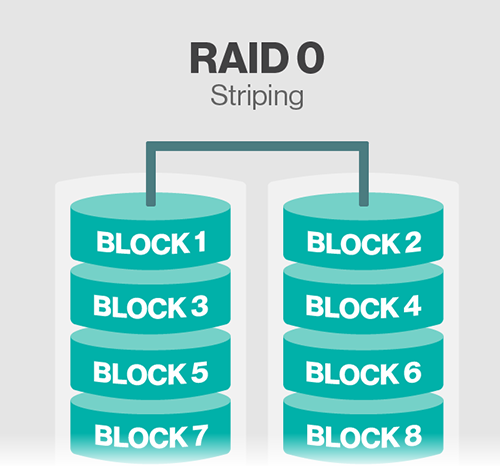
RAID 0 array will work by dividing the data into small chunks and strips that data across the available storage disks, which means that each and every storage disk will contain a portion of data and when retrieving the data multiple disks are referred. Nie ma nadmiarowości, jeśli którykolwiek z dysków ulegnie awarii, ponieważ wszystkie dane mogą zostać utracone.
- Podstawową zaletą macierzy RAID 0 jest jej wysoka wydajność.
- Minimum 2 dyski pamięci masowej są wymagane.
- RAID 0 nie ma parzystości.
Warunki wstępne
- Maszyna Ubuntu z użytkownikiem non-root z uprawnieniami Sudo.
- Minimum dwa urządzenia pamięci masowej do utworzenia pamięci masowej RAID 0.
Aby znaleźć podłączone urządzenia pamięci masowej w maszynie, możemy użyć poniższego polecenia.
$ lsblk -o NAME,SIZE,FSTYPE,TYPE,MOUNTPOINTOutputNAME SIZE FSTYPE TYPE MOUNTPOINTxda 20G diskxdb 20G diskvda 20G disk├─vda1 20G ext4 part /└─vda15 1M part
Jak widzimy na powyższym wyjściu mamy 2 dyski bez żadnego systemu plików z 20GB i urządzeniami nazwanymi jako /dev/xda, /dev/xdb dla tej maszyny lub sesji.
Tworzenie macierzy
Do utworzenia macierzy RAID 0, użyjemy polecenia 'mdadm’ – create z nazwą urządzenia, które chcemy utworzyć i poziomem raid z liczbą urządzeń dołączonych do RAID.
$ sudo mdadm --create --verbose /dev/md0 --level=0 --raid-devices=2 /dev/xda /dev/xdb
Narzędzie mdadm rozpocznie tworzenie macierzy i zajmie to trochę czasu, aby zakończyć konfigurację. Możemy monitorować postęp używając poniższej komendy –
$ cat /proc/mdstatPersonalities : md0 : active raid0 xdb xda209584128 blocks super 1.2, 512k chunk, algorithm 2 …unused devices: <none>
W powyższym wyjściu możemy zobaczyć, że urządzenie /dev/md0 jest tworzone z RAID 0 używając urządzeń pamięci masowej /dev/xda, /dev/xdb, które również pokażą postęp na urządzeniu raid.
Tworzenie i montowanie systemu plików
Przed zamontowaniem dysku macierzy, musimy utworzyć system plików na dysku macierzy, który utworzyliśmy używając powyższych kroków.
Tworzymy system plików na dysku macierzy
$ sudo mkfs.ext4 –F /dev/md0
Teraz utworzymy punkt montowania i zamontujemy nowy dysk RAID utworzony w powyższych krokach.
$ sudo mkdir –p /mnt/raiddisk1$ sudo mount /dev/md0 /mnt/raiddisk1
Weryfikacja nowego punktu montowania lub dysku RAID
$ df -h -x devtmpfs -x tmpfsOutputFilesystem Size Used Avail Use% Mounted on/dev/vda1 20G 1.1G 18G 6% //dev/md0 40G 120M 39G 3% /mnt/raiddisk1
Jak widzimy nowy system plików jest zamontowany i dostępny.
Teraz możemy przeskanować aktywną macierz i dołączyć plik za pomocą poniższej komendy
$ sudo mdadm –details –scan | sudo tee –a /etc/mdadm/mdadm.conf
Potrzebowaliśmy zaktualizować plik 'initramfs’ tak aby macierz RADI była dostępna kiedy maszyna rozpocznie proces bootowania.
$ sudo update-initramfs -u
Dodanie macierzy RAID do automatycznego montowania w czasie bootowania.
Dodaj poniższą linię do /etc/fstab.
/dev/md0 /mnt/raiddisk1 ext4 defaults,nofail,discard 0 0
W powyższych ustawieniach i konfiguracji skonfigurowaliśmy macierz RAID na poziomie 0 używając dwóch dysków, możemy połączyć dwa dyski i stworzyć jeden dysk o łącznej pojemności High i zamontować dysk w czasie startu, tak aby przy każdym ponownym uruchomieniu serwera dysk raid został załadowany.

.